scroll-behavior: smooth;用于实现页面滚动的平滑动画效果,需应用在实际产生滚动的容器上(如html或body),并确保该容器设置了overflow属性;若未生效,可能因元素未真正滚动、css优先级冲突、js强制跳转或浏览器兼容性问题;除css外,也可使用javascript方法如window.scrollto()或element.scrollintoview({ behavior: 'smooth' })实现更灵活控制;使用时应考虑无障碍需求,通过@media (prefers-reduced-motion: reduce)关闭动画,并注意性能及与其他脚本的潜在冲突。

CSS的scroll-behavior: smooth;属性,简单来说,就是让你的页面在滚动到某个位置时,不再是生硬地“跳”过去,而是以一种平缓、优雅的方式“滑”过去。想象一下,你点击一个目录链接,页面不是瞬间切换,而是像有人轻轻推着你一样,慢慢地滚动到目标区域,用户体验瞬间提升好几个档次。
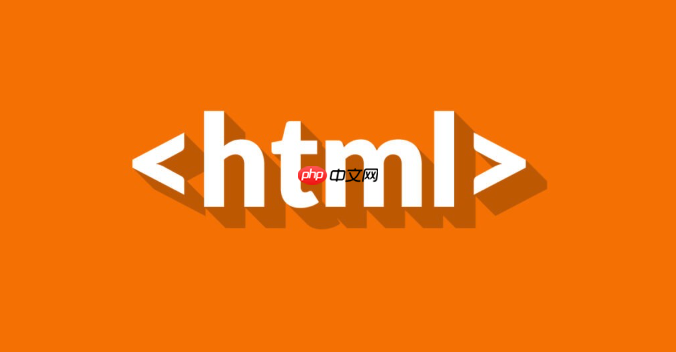
要实现这种平滑滚动,其实非常简单,你只需要将scroll-behavior: smooth;这个CSS属性应用到你的滚动容器上。通常情况下,这个容器就是整个html元素或者body元素,因为它们是整个页面的主要滚动区域。
比如,你可以在你的CSS文件里这样写:
立即学习“前端免费学习笔记(深入)”;
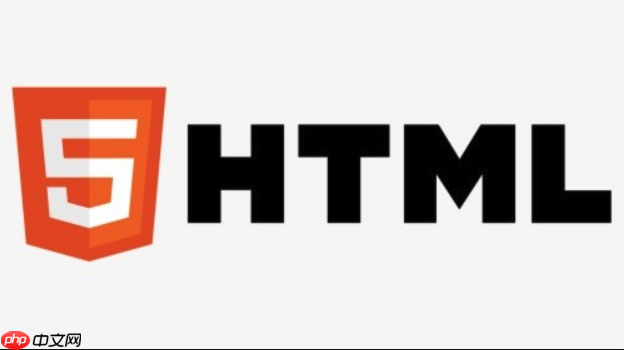
html {
scroll-behavior: smooth;
}或者,如果你有一些特定的可滚动区域,比如一个侧边栏或者一个内容块,并且希望它们内部的滚动也是平滑的,那么你可以将这个属性应用到那个特定的元素上:
.my-scrollable-section {
overflow: auto; /* 确保该元素是可滚动的 */
scroll-behavior: smooth;
}当你设置好这个属性后,无论是通过点击带有锚点(#id)的链接,还是通过JavaScript调用window.scrollTo()、element.scrollIntoView()等方法来改变滚动位置时,都会自动带上平滑滚动的效果。它就像一个幕后的魔法师,默默地让你的滚动行为变得更人性化。

scroll-behavior: smooth;没有效果?我发现不少朋友第一次尝试这个属性时,会遇到“没反应”的情况,这其实挺常见的。通常有几个原因导致它“罢工”。
首先,你可能把scroll-behavior: smooth;加到了一个不负责滚动的元素上。比如,你把它加到了一个div里,但这个div本身并没有溢出内容,或者它的父级元素才是真正产生滚动的。记住,这个属性必须应用到实际发生滚动的那个容器上。最常见也最有效的地方,就是直接作用于html元素,因为它是整个文档的根,通常也代表了整个浏览器的滚动条。如果你的页面内容溢出,滚动条出现在浏览器窗口右侧,那html元素就是你的目标。
其次,overflow属性的设置也很关键。如果你的容器没有设置overflow: auto;或overflow: scroll;,那么它根本就不会产生滚动条,自然也谈不上什么平滑滚动了。所以,确保你的滚动容器有正确的overflow设置。
再来,CSS优先级或者JavaScript的干预也可能捣乱。有时候,你可能在其他地方有更具体的CSS规则覆盖了它,或者你的JavaScript代码正在以一种瞬间跳转的方式强制改变滚动位置(比如直接设置scrollTop或scrollLeft,而不是使用带有behavior: 'smooth'选项的API)。检查一下你的JS代码,看看是不是有类似window.scrollTo(0, 100)这样的直接赋值,而不是window.scrollTo({ top: 100, behavior: 'smooth' })。
最后,浏览器兼容性也是一个因素。虽然现代浏览器普遍支持这个属性,但如果你需要兼容一些老旧的浏览器,比如IE浏览器,那它可能就无能为力了。在这种情况下,你就需要考虑使用JavaScript来做polyfill或者替代方案了。
scroll-behavior,还有哪些实现平滑滚动的方法?当然有!虽然scroll-behavior: smooth;用起来最省心,但JavaScript提供了更灵活、更可控的平滑滚动方案,尤其是在需要更复杂逻辑或兼容性要求更高时。
最常用的JavaScript方法是使用window.scrollTo()或element.scrollIntoView(),并传入一个配置对象,其中包含behavior: 'smooth'。
比如,如果你想让整个页面平滑滚动到顶部:
window.scrollTo({
top: 0,
behavior: 'smooth'
});如果你想让一个特定的元素平滑地滚动到视口中:
<div id="targetElement">我在这里</div>
<button onclick="document.getElementById('targetElement').scrollIntoView({ behavior: 'smooth' });">滚动到目标</button>这种JS方法的好处在于,你可以精确控制滚动的目标、时机,甚至可以监听滚动结束的事件(尽管直接监听scroll事件可能需要一些额外的逻辑来判断滚动是否真正停止)。当你的滚动逻辑需要结合用户交互、动画或者更复杂的条件判断时,JavaScript就显得非常强大了。
此外,还有一些第三方JavaScript库,比如jQuery的animate()方法,或者一些专门的滚动库,它们提供了更丰富的动画效果、缓动函数(easing functions)以及更高级的控制。不过,对于简单的平滑滚动,原生CSS和JS API已经足够强大了。我个人觉得,能用CSS解决的,尽量用CSS,因为它性能更好,也更符合声明式编程的理念;实在不行,再上JavaScript。
scroll-behavior需要注意什么?在实际项目中使用scroll-behavior: smooth;时,虽然它很方便,但也有几个点需要我们稍微留意一下。
首先是无障碍性(Accessibility)。不是所有用户都喜欢平滑滚动。对于一些有前庭障碍(vestibular disorders)的用户来说,平滑滚动可能会引起不适,甚至导致眩晕。因此,一个非常重要的最佳实践是尊重用户的系统设置。CSS提供了一个媒体查询@media (prefers-reduced-motion: reduce),你可以用它来检测用户是否偏好减少动画效果。如果用户设置了减少动画,我们就不应该强制进行平滑滚动。
一个好的做法是这样:
html {
scroll-behavior: smooth; /* 默认开启平滑滚动 */
}
@media (prefers-reduced-motion: reduce) {
html {
scroll-behavior: auto; /* 如果用户偏好减少动画,则关闭平滑滚动 */
}
}这样既能满足大多数用户的需求,又能照顾到特殊用户的体验,这才是真正以人为本的设计。
其次是性能考量。对于非常长的页面,或者在一些性能较低的设备上,过于频繁或长时间的平滑滚动可能会对性能造成一定影响,导致页面卡顿。不过,对于大多数现代设备和常见页面长度,这通常不是一个大问题。但如果你的页面内容极多,滚动距离非常远,或者同时有大量其他动画在运行,就需要稍微留意一下了。
最后,与其他脚本的冲突。如果你项目中已经使用了某些JavaScript库来处理滚动(比如一些视差滚动库或者自定义的滚动劫持脚本),那么scroll-behavior: smooth;可能会和它们产生冲突。在这种情况下,你可能需要禁用CSS的平滑滚动,转而完全依赖JavaScript来控制滚动行为,以确保一致性和避免不可预测的效果。我通常会建议,如果JS已经完全接管了滚动,那CSS的这个属性就没必要再设置了,避免不必要的冲突和调试成本。
以上就是CSS的scroll-behavior属性怎么实现平滑滚动?的详细内容,更多请关注php中文网其它相关文章!

每个人都需要一台速度更快、更稳定的 PC。随着时间的推移,垃圾文件、旧注册表数据和不必要的后台进程会占用资源并降低性能。幸运的是,许多工具可以让 Windows 保持平稳运行。

Copyright 2014-2025 https://www.php.cn/ All Rights Reserved | php.cn | 湘ICP备2023035733号